win10编写快速锁屏程序的方法 win10怎么编写一个快速锁屏的程序
更新时间:2023-05-25 15:56:40作者:zheng
我们可以在win10电脑中编写一个一键锁屏的小程序,非常的方便,那么该如何编写呢?今天小编就给大家带来win10编写快速锁屏程序的方法,如果你刚好遇到这个问题,跟着小编一起来操作吧。
具体方法:
1.在Windows10系统桌面空白处点击右键,然后在弹出菜单中选择“新建/新建快捷键”菜单项。

2.然后在弹出窗口的文本框中输入下面文本框中的命令,接着点击“下一步”按钮
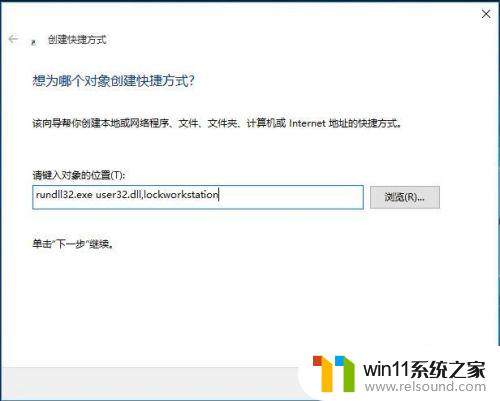
3.接下来在弹出的窗口中,为快捷方式命名为“一键锁屏”。最后点击“完成”按钮
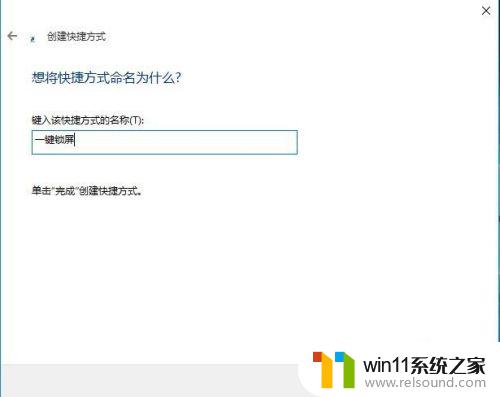
4.这时屏幕上就会建立一个新的“一键锁屏”的图标,双击该图标就可以马上锁屏了。

5.为方便操作,我们也可以为一键锁屏设置快捷键。右键点击上面刚刚建立的快捷方式,然后在弹出菜单中选择“属性”菜单项
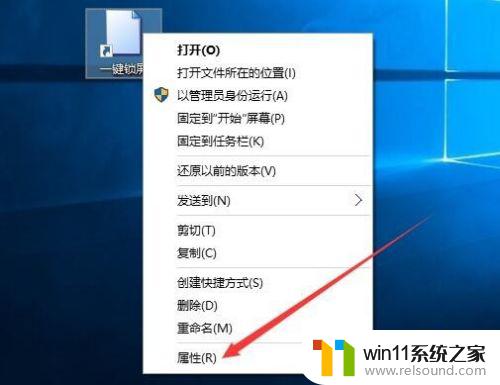
6.在打开的属性窗口中,点击快捷键的文本框。然后接下键盘上的F2键,最后点击确定按钮,这样以后要有事离开电脑外出,只需要按下F2键,就可以马上锁屏了。
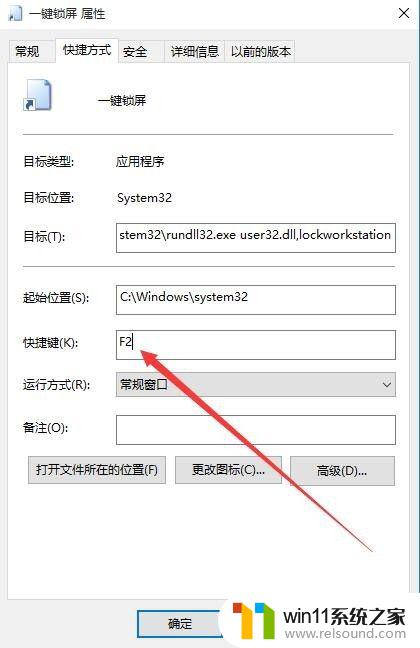
以上就是win10编写快速锁屏程序的方法的全部内容,还有不懂得用户就可以根据小编的方法来操作吧,希望能够帮助到大家。
win10编写快速锁屏程序的方法 win10怎么编写一个快速锁屏的程序相关教程
- win10系统如何设置锁屏壁纸 win10锁屏壁纸设置桌面壁纸方法
- win10无法打开此安装程序包的解决方法 win10无法打开此安装程序包怎么办
- win10怎么以兼容模式运行程序
- win10管理没有与之关联的程序
- 苹果双系统win10怎么截图 苹果win10双系统截屏教程
- win10卸载王码输入法的方法 win10怎么卸载王码输入法
- win10关闭工作区的方法 win10工作区怎么关
- 引用账号当前已锁定,且可能无法登录win10怎么解决
- win10一直蓝屏重新启动
- win10音量图标空白怎么办 win10不显示音量图标的解决方法
- win10不安全连接怎么设置为安全
- win10没有wlan连接选项
- 怎么检查win10是不是企业版
- win10怎么才能将浏览过的记录不自动保存
- win10无法打开gpedit.msc
- win10经典开始菜单设置
win10系统教程推荐